Wymagania wstępne dotyczące agenta Connected Machine
W tym artykule opisano podstawowe wymagania dotyczące instalowania agenta połączonej maszyny w celu dołączenia serwera fizycznego lub maszyny wirtualnej do serwerów z obsługą usługi Azure Arc. Niektóre metody dołączania mogą mieć więcej wymagań.
Obsługiwane środowiska
Serwery z obsługą usługi Azure Arc obsługują instalację agenta połączonej maszyny na serwerach fizycznych i maszynach wirtualnych hostowanych poza platformą Azure. Obejmuje to obsługę maszyn wirtualnych działających na platformach, takich jak:
- VMware (w tym rozwiązanie Azure VMware)
- Azure Stack HCI
- Inne środowiska chmury
Nie należy instalować usługi Azure Arc na maszynach wirtualnych hostowanych na platformie Azure, w usłudze Azure Stack Hub lub Usłudze Azure Stack Edge, ponieważ mają już podobne możliwości. Możesz jednak użyć maszyny wirtualnej platformy Azure do symulowania środowiska lokalnego tylko do celów testowych.
Podczas korzystania z usługi Azure Arc w systemach, które są następujące:
- Sklonowane
- Przywrócone z kopii zapasowej jako drugie wystąpienie serwera
- Użyte do utworzenia wzorcowego obrazu, na podstawie którego są tworzone inne maszyny wirtualne
Jeśli dwóch agentów używa tej samej konfiguracji, napotkasz niespójne zachowania, gdy obaj agenci spróbują działać jako jeden zasób platformy Azure. Najlepszym rozwiązaniem w tych sytuacjach jest użycie narzędzia automatyzacji lub skryptu do dołączenia serwera do usługi Azure Arc po sklonowanym, przywróconym z kopii zapasowej lub utworzonym na podstawie złotego obrazu.
Uwaga
Aby uzyskać dodatkowe informacje na temat korzystania z serwerów z obsługą usługi Azure Arc w środowiskach VMware, zobacz często zadawane pytania dotyczące oprogramowania VMware.
Obsługiwane systemy operacyjne
Usługa Azure Arc obsługuje następujące systemy operacyjne Windows i Linux. Architektura x86-64 (64-bitowa) jest w pełni obsługiwana. Niektóre funkcje są obsługiwane w usłudze ARM64, zobacz poniżej. Agent usługi Azure Connected Machine nie działa w architekturach 32-bitowych.
| System operacyjny | Wersja | x86-64 | ARM64 | Uwagi |
|---|---|---|---|---|
| AlmaLinux | 9 | ✅ | ❌ | |
| Amazon Linux | 2 | ✅ | ❌ | |
| Amazon Linux | 2023 | ✅ | ✅ | Zobacz Obsługa architektury ARM64 |
| Azure Linux (CBL-Mariner) | 1.0 | ⚠️ | ❌ | Ograniczona obsługa— zobacz Ograniczone systemy operacyjne pomocy technicznej |
| Azure Linux (CBL-Mariner) | 2.0 | ✅ | ❌ | |
| Azure Linux (CBL-Mariner) | 3.0 | ✅ | ❌ | |
| Azure Stack HCI | ||||
| Centos | 7 | ⚠️ | ❌ | Ograniczona obsługa— zobacz Ograniczone systemy operacyjne pomocy technicznej |
| Centos | 8 | ⚠️ | ❌ | Ograniczona obsługa— zobacz Ograniczone systemy operacyjne pomocy technicznej |
| Debian | 10 | ⚠️ | ❌ | Ograniczona obsługa— zobacz Ograniczone systemy operacyjne pomocy technicznej |
| Debian | 11 | ✅ | ❌ | |
| Debian | 12 | ✅ | ❌ | |
| Oracle Linux | 7 | ✅ | ❌ | |
| Oracle Linux | 8 | ✅ | ❌ | |
| Oracle Linux | 9 | ✅ | ❌ | |
| Red Hat Enterprise Linux (RHEL) | 7 | ✅ | ❌ | |
| Red Hat Enterprise Linux (RHEL) | 8 | ✅ | ❌ | |
| Red Hat Enterprise Linux (RHEL) | 9 | ✅ | ❌ | |
| Rocky Linux | 8 | ✅ | ❌ | |
| Rocky Linux | 9 | ✅ | ❌ | |
| SUSE Linux Enterprise Server (SLES) | 12 SP3-SP5 | ✅ | ❌ | |
| SUSE Linux Enterprise Server (SLES) | 15 | ✅ | ✅ | Zobacz Obsługa architektury ARM64 |
| Ubuntu | 16.04 | ⚠️ | ❌ | Ograniczona obsługa— zobacz Ograniczone systemy operacyjne pomocy technicznej |
| Ubuntu | 18.04 | ✅ | ❌ | |
| Ubuntu | 20.04 | ✅ | ❌ | |
| Ubuntu | 22.04 | ✅ | ❌ | |
| Klient z systemem Windows | 10 | ✅ | ❌ | zobacz wskazówki dotyczące systemu operacyjnego klienta |
| Klient z systemem Windows | 11 | ✅ | ❌ | zobacz wskazówki dotyczące systemu operacyjnego klienta |
| Windows IoT Enterprise | ||||
| Windows Server | 2008 R2 z dodatkiem SP1 | ⚠️ | ❌ | Ograniczona obsługa— zobacz Ograniczone systemy operacyjne pomocy technicznej |
| Windows Server | 2012 | ✅ | ❌ | |
| Windows Server | 2012 R2 | ✅ | ❌ | |
| Windows Server | 2016 | ✅ | ❌ | |
| Windows Server | 2019 | ✅ | ❌ | |
| Windows Server | 2022 | ✅ | ❌ |
W przypadku systemu Windows Server obsługiwane są środowiska pulpitu i serwera Core. Wersje platformy Azure są obsługiwane w usłudze Azure Stack HCI.
Agent połączonej maszyny platformy Azure nie jest testowany w systemach operacyjnych wzmocnionych przez test porównawczy Centrum zabezpieczeń informacji (CIS).
Obsługa architektury ARM64
Nie wszystkie funkcje, rozszerzenia maszyn wirtualnych i usługi są obecnie obsługiwane w usłudze ARM64. Poniżej przedstawiono kilka funkcji, które są znane jako obsługiwane. Aby uzyskać szczegółowe informacje na temat zgodności z usługą ARM64 lub sprawdzić, czy są obsługiwane inne usługi, zapoznaj się z dokumentacją usługi, której chcesz użyć.
- Uruchompolecenie
- CustomScriptExtension
- Agent usługi Azure Monitor
Uwaga
Obecnie konfiguracja maszyny nie jest zgodna z architekturą ARM64.
Ograniczone systemy operacyjne obsługi
Następujące wersje systemu operacyjnego mają ograniczoną obsługę. W każdym przypadku nowsze wersje agentów nie będą obsługiwać tych systemów operacyjnych. Ostatnia wersja agenta, która obsługuje system operacyjny, jest wymieniona, a nowsze wersje agenta nie zostaną udostępnione dla tego systemu. Wyświetlana wersja jest obsługiwana do daty zakończenia obsługi usługi Arc. Jeśli zostaną zidentyfikowane krytyczne problemy z zabezpieczeniami, które mają wpływ na te wersje agenta, poprawki mogą zostać przywrócone do ostatniej obsługiwanej wersji, ale nie będą dostępne nowe funkcje lub inne poprawki błędów.
| System operacyjny | Ostatnia obsługiwana wersja agenta | Data zakończenia wsparcia usługi Arc | Uwagi |
|---|---|---|---|
| Windows Server 2008 R2 SP1 | 1.39 Pobierz | 03/31/2025 | Systemy Windows Server 2008 i 2008 R2 osiągnęły koniec wsparcia w styczniu 2020 r. Zobacz Koniec wsparcia dla systemów Windows Server 2008 i Windows Server 2008 R2. |
| Debian 10 | 1.44 | 07/15/2025 | |
| Ubuntu 16.04 | 1.44 | 07/15/2025 | |
| Azure Linux (CBL-Mariner) 1.0 | 1.44 | 07/15/2025 |
Łączenie nowych ograniczonych serwerów pomocy technicznej
Aby połączyć nowy serwer z systemem operacyjnym Ograniczone wsparcie z usługą Azure Arc, należy wprowadzić pewne zmiany skryptu dołączania.
W przypadku systemu Windows zmodyfikuj skrypt instalacji, aby określić wymaganą wersję przy użyciu parametru -AltDownload.
Zamiast
# Install the hybrid agent
& "$env:TEMP\install_windows_azcmagent.ps1";
Używanie
# Install the hybrid agent
& "$env:TEMP\install_windows_azcmagent.ps1" -AltDownload https://aka.ms/AzureConnectedMachineAgent-1.39;
W przypadku systemu Linux odpowiednie repozytorium pakietów będzie zawierać tylko wersje, które mają zastosowanie, więc nie są wymagane żadne specjalne zagadnienia.
Wskazówki dotyczące systemu operacyjnego klienta
Usługa Azure Arc i agent połączonej maszyny platformy Azure są obsługiwane w systemach operacyjnych klienta z systemem Windows 10 i 11 tylko w przypadku korzystania z tych komputerów w środowisku przypominającym serwer. Oznacza to, że komputer powinien być zawsze:
- Połączono z Internetem
- Połączone ze źródłem zasilania
- Włączony
Na przykład komputer z systemem Windows 11 odpowiedzialnym za cyfrowe podpisywanie, rozwiązania do obsługi punktów sprzedaży i ogólne zadania zarządzania zapleczem jest dobrym kandydatem do usługi Azure Arc. Maszyny zwiększające produktywność użytkowników końcowych, takie jak laptop, które mogą przechodzić w tryb offline przez długi czas, nie powinny używać usługi Azure Arc i zamiast tego należy rozważyć usługę Microsoft Intune lub program Microsoft Configuration Manager.
Krótkotrwałe serwery i infrastruktura pulpitów wirtualnych
Firma Microsoft nie zaleca uruchamiania usługi Azure Arc na krótkoterminowych (efemerycznych) serwerach ani maszynach wirtualnych infrastruktury pulpitów wirtualnych (VDI). Usługa Azure Arc jest przeznaczona do długoterminowego zarządzania serwerami i nie jest zoptymalizowana pod kątem scenariuszy, w których regularnie tworzysz i usuwasz serwery. Na przykład usługa Azure Arc nie wie, czy agent jest w trybie offline z powodu planowanej konserwacji systemu lub czy maszyna wirtualna została usunięta, więc nie będzie automatycznie czyścić zasobów serwera, które przestały wysyłać pulsy. W związku z tym możesz napotkać konflikt, jeśli ponownie utworzysz maszynę wirtualną o tej samej nazwie i istnieje istniejący zasób usługi Azure Arc o tej samej nazwie.
Usługa Azure Virtual Desktop w usłudze Azure Stack HCI nie korzysta z krótkoterminowych maszyn wirtualnych i obsługuje uruchamianie usługi Azure Arc na maszynach wirtualnych pulpitu.
Wymagania dotyczące oprogramowania
Systemy operacyjne Windows:
- System Windows Server 2008 R2 z dodatkiem SP1 wymaga programu PowerShell 4.0 lub nowszego. Firma Microsoft zaleca uruchomienie najnowszej wersji programu Windows Management Framework 5.1.
Systemy operacyjne Linux:
- systemd
- wget (aby pobrać skrypt instalacji)
- openssl
- gnupg (tylko systemy oparte na debianie)
Prawo logowania użytkownika lokalnego dla systemów Windows
Usługa metadanych wystąpienia hybrydowego platformy Azure działa na koncie wirtualnym z niskimi uprawnieniami. NT SERVICE\himds To konto wymaga "logowania jako usługi" bezpośrednio w systemie Windows do uruchomienia. W większości przypadków nie ma nic do zrobienia, ponieważ to prawo jest domyślnie przyznawane kontom wirtualnym. Jeśli jednak organizacja używa zasad grupy do dostosowywania tego ustawienia, musisz dodać NT SERVICE\himds je do listy kont, które mogą logować się jako usługa.
Bieżące zasady można sprawdzić na komputerze, otwierając Edytor lokalnych zasad grupy (gpedit.msc) z menu Start i przechodząc do następującego elementu zasad:
Konfiguracja > komputera Ustawienia zabezpieczeń Ustawień systemu > Windows Ustawienia > lokalne Zasady > przypisania > praw użytkownika log on as a service
Sprawdź, czy na liście znajduje się dowolny element NT SERVICE\ALL SERVICES, NT SERVICE\himdslub S-1-5-80-4215458991-2034252225-2287069555-1155419622-2701885083 (statyczny identyfikator zabezpieczeń NT SERVICE\himds). Jeśli żadna z nich nie znajduje się na liście, musisz pracować z administratorem zasad grupy, aby dodać NT SERVICE\himds je do wszystkich zasad, które konfigurują przypisania praw użytkownika na serwerach. Administrator zasad grupy musi wprowadzić zmianę na komputerze z zainstalowanym agentem maszyny połączonej platformy Azure, aby selektor obiektów poprawnie rozpoznał tożsamość. Aby wprowadzić tę zmianę, agent nie musi być skonfigurowany ani połączony z platformą Azure.
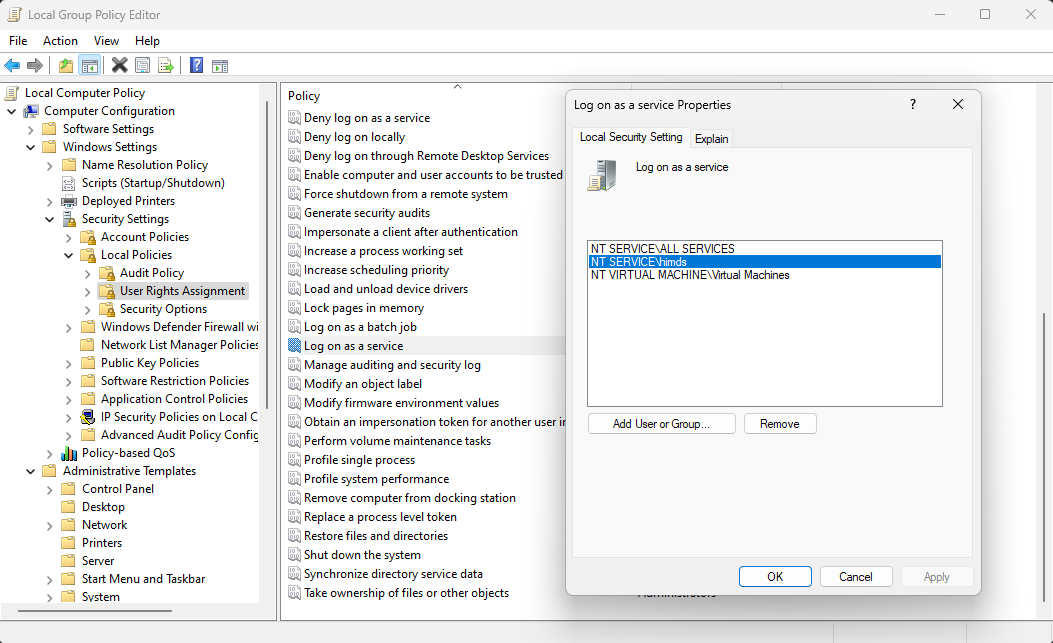
Wymagane uprawnienia
Potrzebne są następujące wbudowane role platformy Azure dla różnych aspektów zarządzania połączonymi maszynami:
- Aby dołączyć maszyny, musisz mieć rolę dołączania maszyny połączonej platformy Azure lub współautora dla grupy zasobów, na której zarządzasz serwerami.
- Aby odczytać, zmodyfikować i usunąć maszynę, musisz mieć rolę Administratora zasobów połączonej maszyny platformy Azure dla grupy zasobów.
- Aby wybrać grupę zasobów z listy rozwijanej podczas korzystania z metody Generowanie skryptu , musisz również mieć rolę Czytelnik dla tej grupy zasobów (lub innej roli, która obejmuje dostęp czytelnika ).
- Podczas kojarzenia zakresu łącza prywatnego z serwerem Arc musisz mieć uprawnienie Microsoft.HybridCompute/privateLinkScopes/read w zasobie zakresu łącza prywatnego.
Limity subskrypcji i usług platformy Azure
Nie ma żadnych ograniczeń dotyczących liczby serwerów z obsługą usługi Azure Arc, które można zarejestrować w dowolnej pojedynczej grupie zasobów, subskrypcji lub dzierżawie.
Każdy serwer z obsługą usługi Azure Arc jest skojarzony z obiektem Entra firmy Microsoft i liczy się z limitem przydziału katalogu. Zobacz Microsoft Entra service limits and restrictions (Limity i ograniczenia usługi Microsoft Entra), aby uzyskać informacje o maksymalnej liczbie obiektów, które można znaleźć w katalogu Microsoft Entra.
Dostawcy zasobów platformy Azure
Aby korzystać z serwerów z obsługą usługi Azure Arc, w ramach subskrypcji muszą być zarejestrowani następujący dostawcy zasobów platformy Azure:
- Microsoft.HybridCompute
- Microsoft.GuestConfiguration
- Microsoft.HybridConnectivity
- Microsoft.AzureArcData (jeśli planujesz włączyć serwery SQL Usługi Arc)
- Microsoft.Compute (dla usługi Azure Update Manager i automatycznych uaktualnień rozszerzeń)
Dostawcy zasobów można zarejestrować przy użyciu następujących poleceń:
Azure PowerShell:
Connect-AzAccount
Set-AzContext -SubscriptionId [subscription you want to onboard]
Register-AzResourceProvider -ProviderNamespace Microsoft.HybridCompute
Register-AzResourceProvider -ProviderNamespace Microsoft.GuestConfiguration
Register-AzResourceProvider -ProviderNamespace Microsoft.HybridConnectivity
Register-AzResourceProvider -ProviderNamespace Microsoft.AzureArcData
Interfejs wiersza polecenia platformy Azure:
az account set --subscription "{Your Subscription Name}"
az provider register --namespace 'Microsoft.HybridCompute'
az provider register --namespace 'Microsoft.GuestConfiguration'
az provider register --namespace 'Microsoft.HybridConnectivity'
az provider register --namespace 'Microsoft.AzureArcData'
Dostawcy zasobów można również zarejestrować w witrynie Azure Portal.
Następne kroki
- Zapoznaj się z wymaganiami sieci dotyczącymi wdrażania serwerów z obsługą usługi Azure Arc.
- Przed wdrożeniem agenta usługi Azure Connected Machine i zintegrowania z innymi usługami zarządzania i monitorowania platformy Azure zapoznaj się z przewodnikiem planowania i wdrażania.* Aby rozwiązać problemy, zapoznaj się z przewodnikiem rozwiązywania problemów z połączeniem agenta.